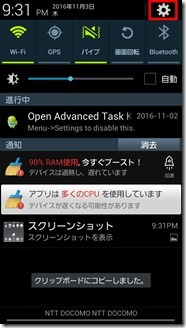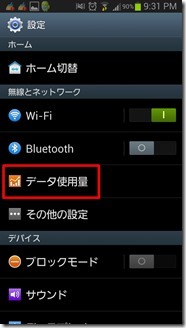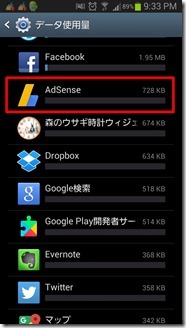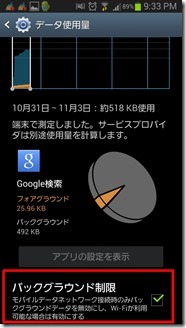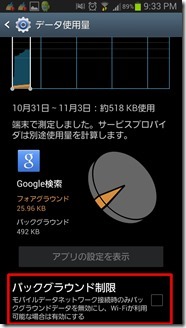タブレットを購入したので早速Googleに
関連したアプリをダウンロード。
「AdSense」や「Analytics」のアプリを
インストールしてみました。
もちろんスマホの方にもインストールを
していたのですがいつも「Wi-Fi」で
同期してデーターを管理していました。
それは「LTE」で同期できなかったから。
外出先でアプリを使ってデーターを
チェックしたかったができなかったので
諦めていました。
まあ「ブラウザー」からはデータの
チェックができていましたから。
しかし同じようにインストールした
「AdSense」や「Analytics」は
「LTE」でも同期できました。
それならスマホでも同期できるはず。
スマホは「ギャラクシーⅢ」
調べてみると「AdSense」や「Analytics」
を使用するためにはGoogle自体の同期が
必要になります。
ホーム画面
ホーム画面の上部から下へ指を動かすと
以下の画面が表示されます。
右上に設定ボタンが表示。
「設定画面」で「データ使用量」をクリック。
同期させたいアプリを選びます。
今回は「AdSense」。
「データ使用量」の下方にある
「バックグラウンド制限」の
チェックを外す。
ここにチェックが入っていたおかげで
バックグラウンドでの勝手な通信を
シャットアウトしていました。
チェックを外してこれでOK。
「バックグラウンド制限」のおかげで
勝手なパケットのやりとりをさせなくて
安全にスマホを使えていました。
しかし今回はそのチェックがアダとなり
外出先でのデーター更新ができなかった。
これで外出先からでもアプリを使って
「AdSense」や「Analytics」のチェック
ができるようになりました。
これで「アドセンス」での収益確認が
簡単にできるようになってブログ更新の
「モチベーション」が上がります。
まあ、こんな風に自分で解決したかの様に
書いていますが「ドコモの店員さん」に
教えていただきました。
自分で調べるのも大事ですが
時間が掛かり非効率になり気味。
運動を兼ねて「docomoショップ」に行き
リフレッシュと時間節約を兼ねて、他人に
教えてもらうのも、たまには「アリ」かと。
あまり多用するのはいけませんが。(汗)
ともあれ問題が解決したのでメモ。